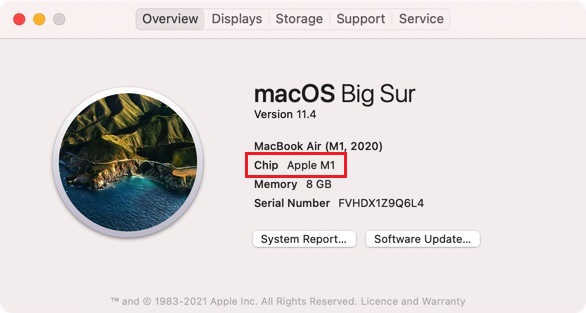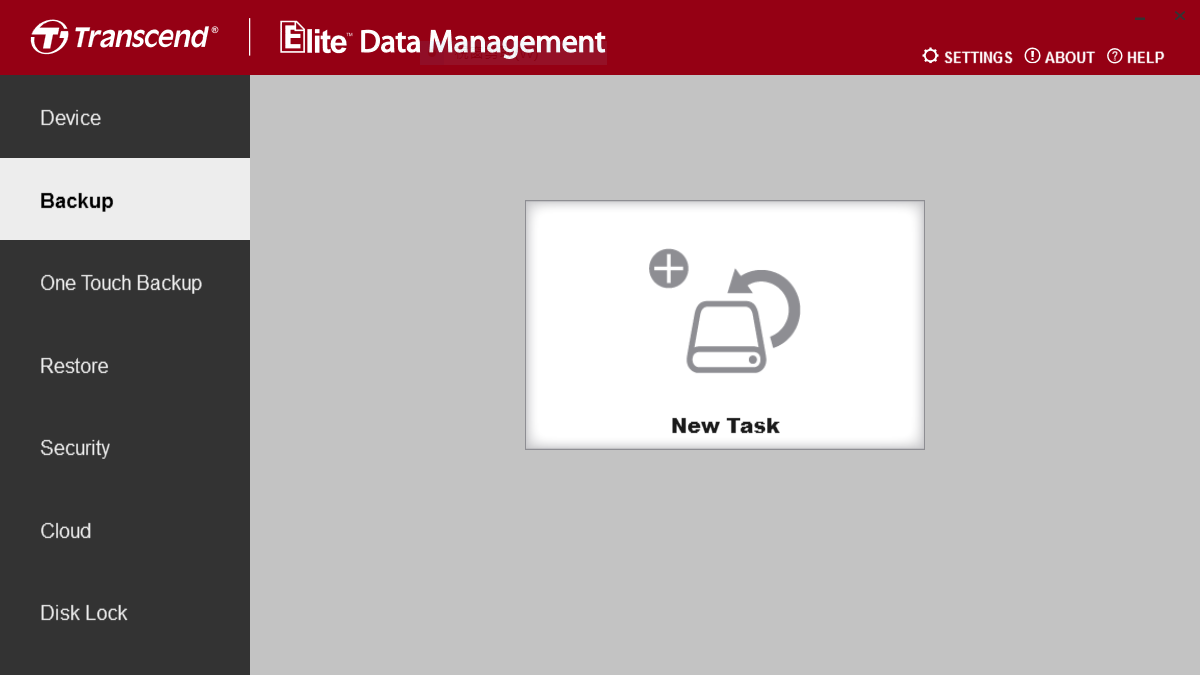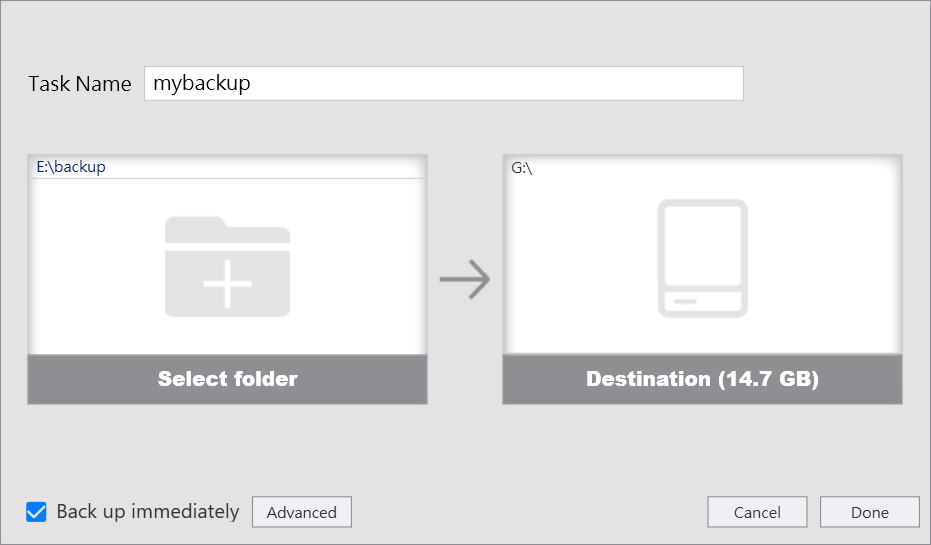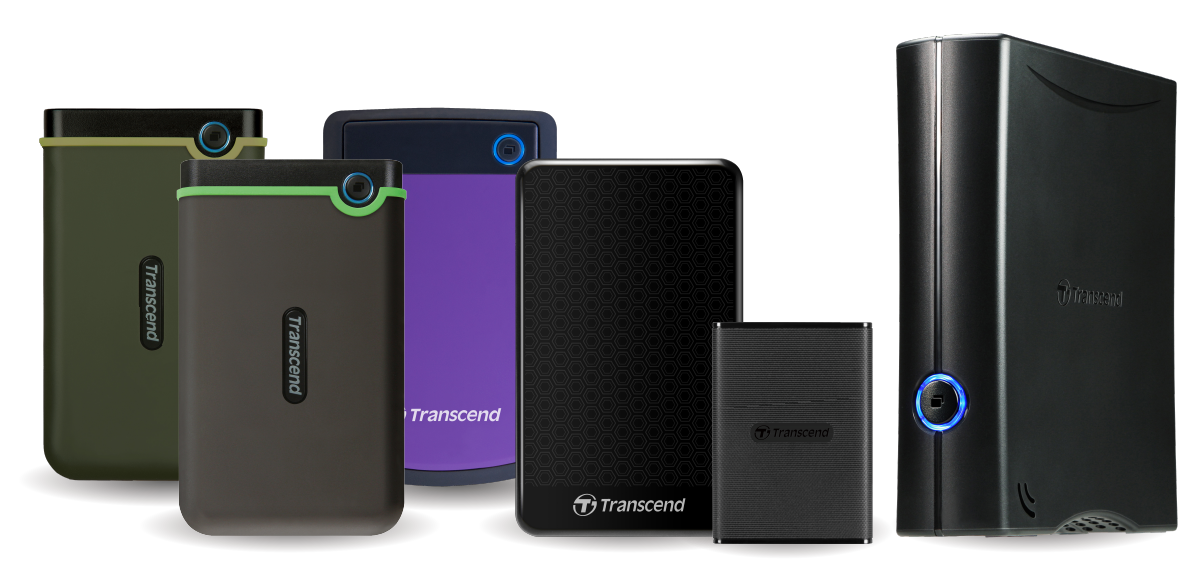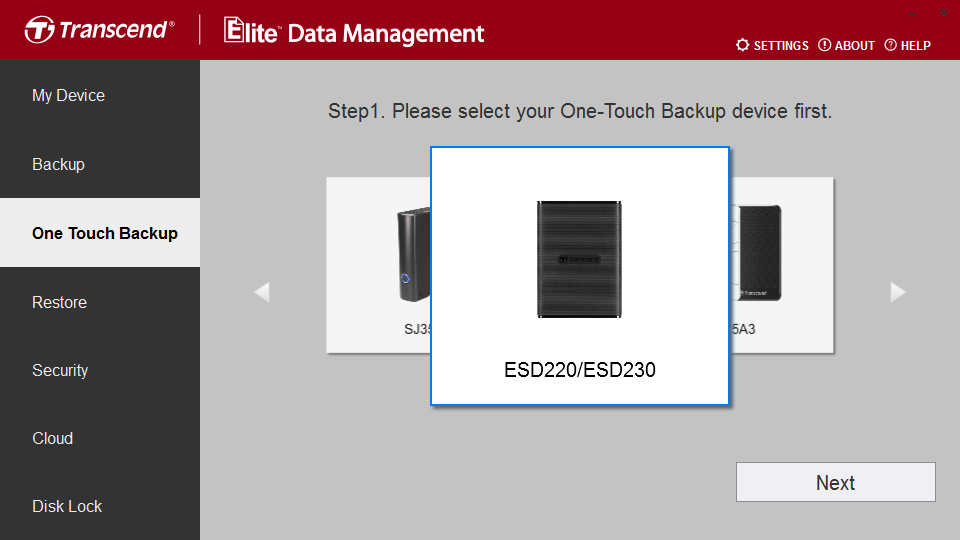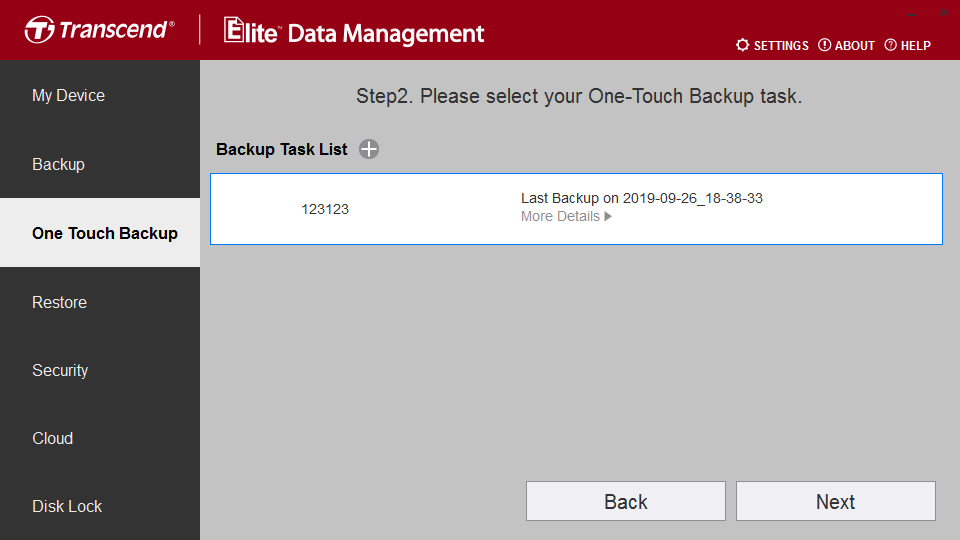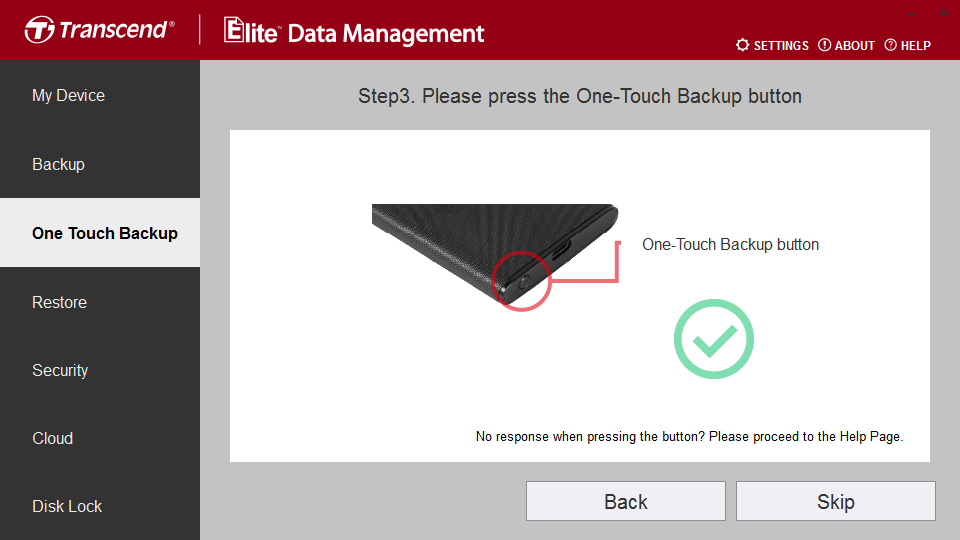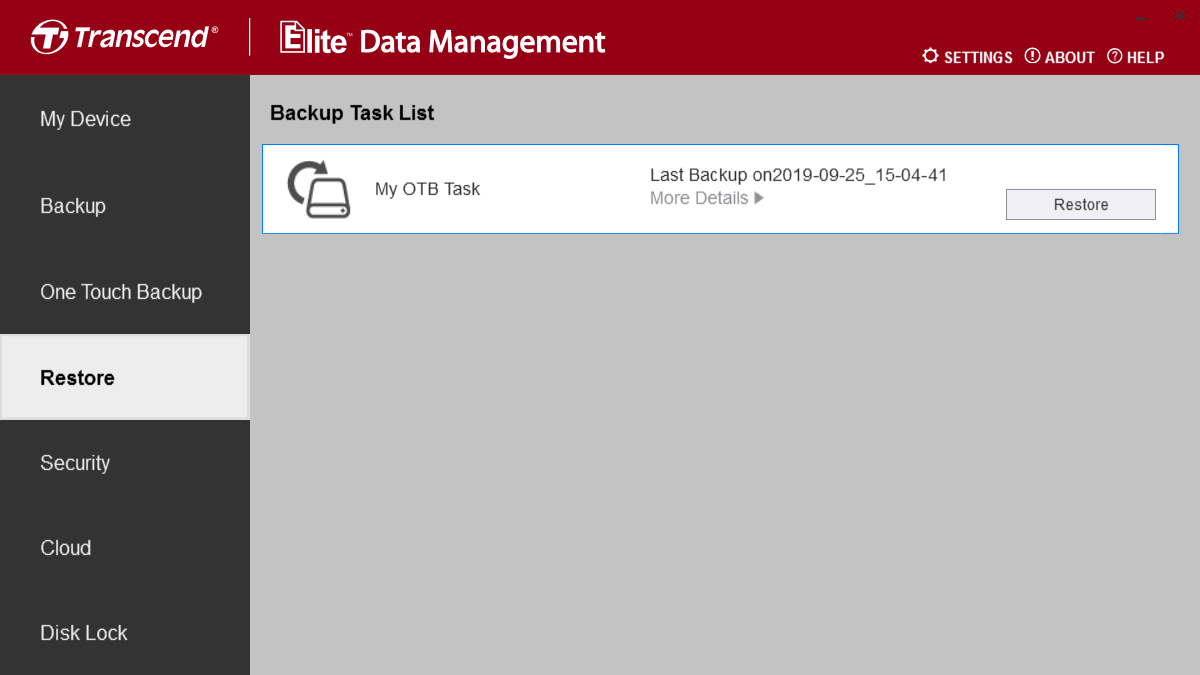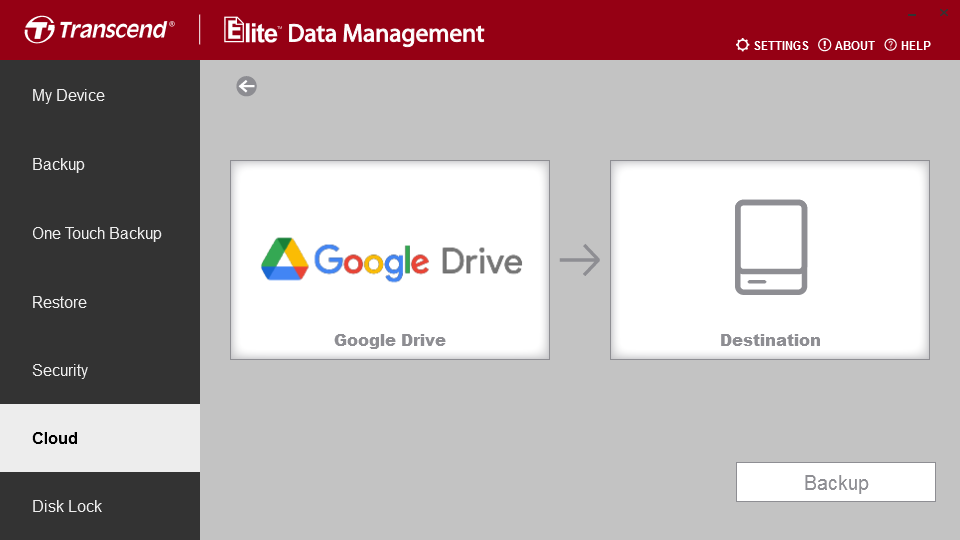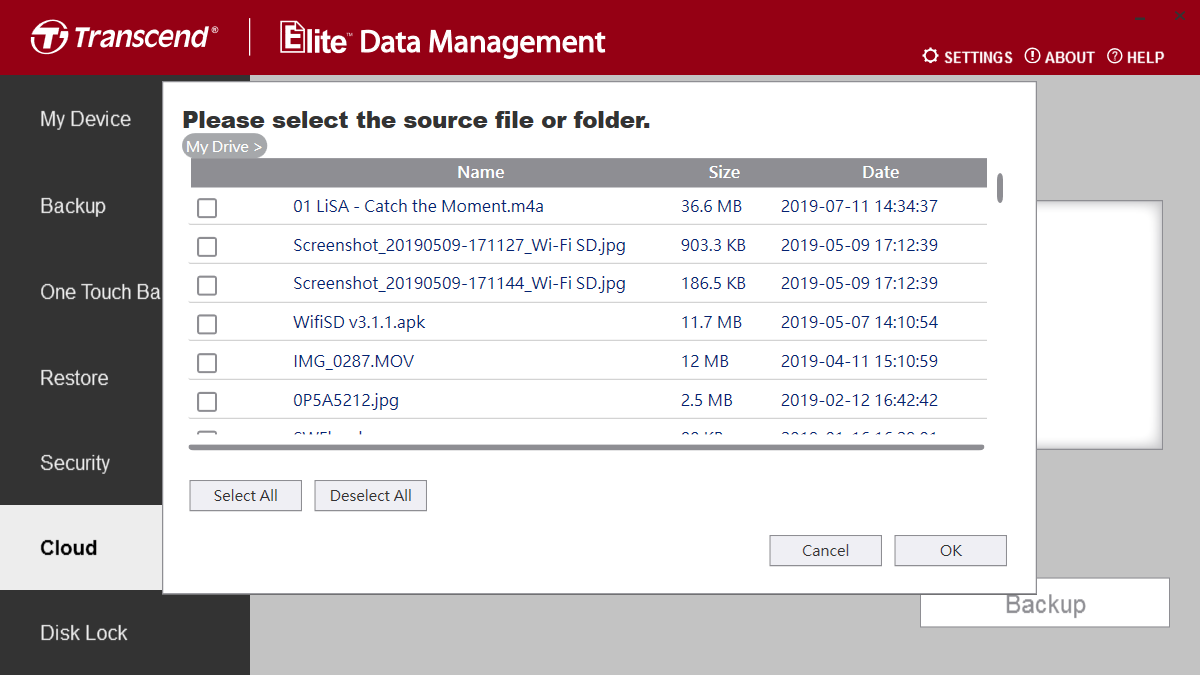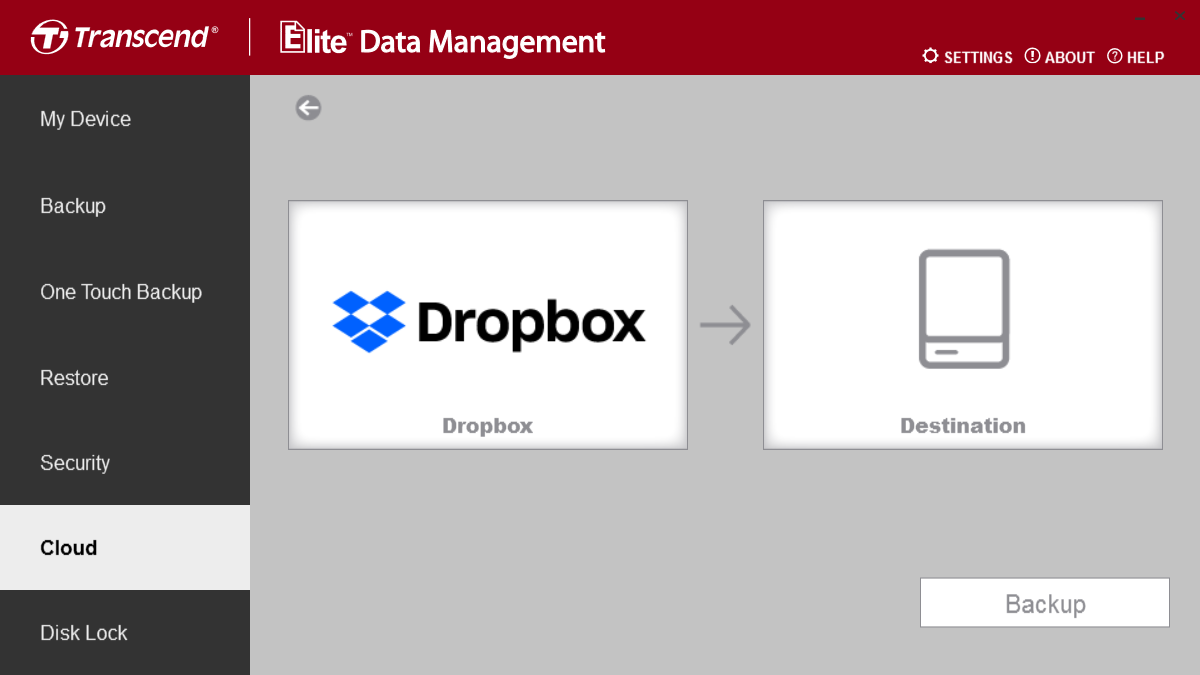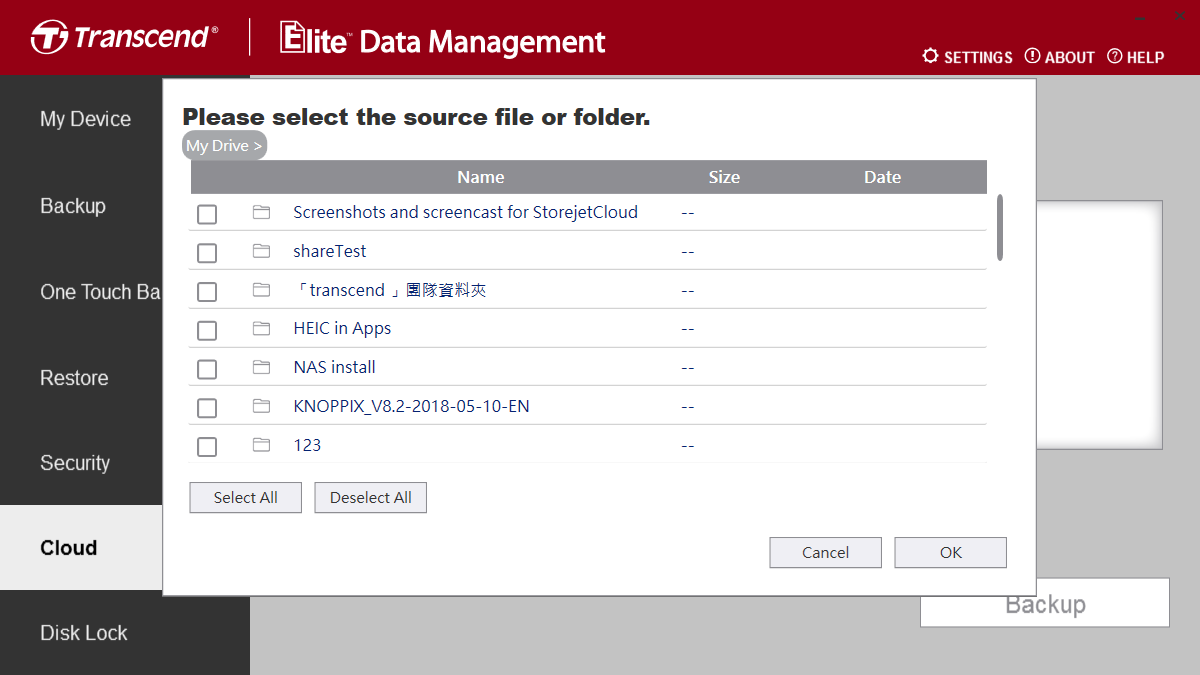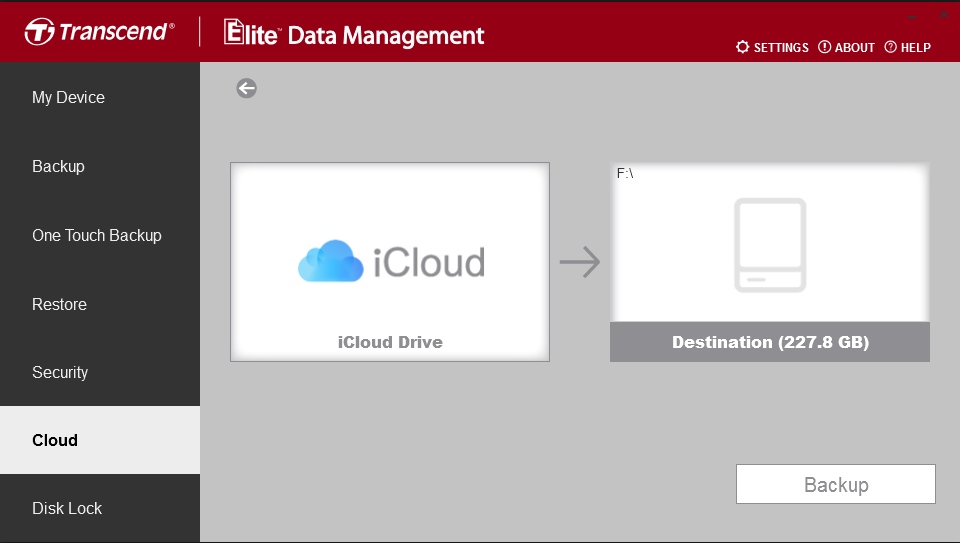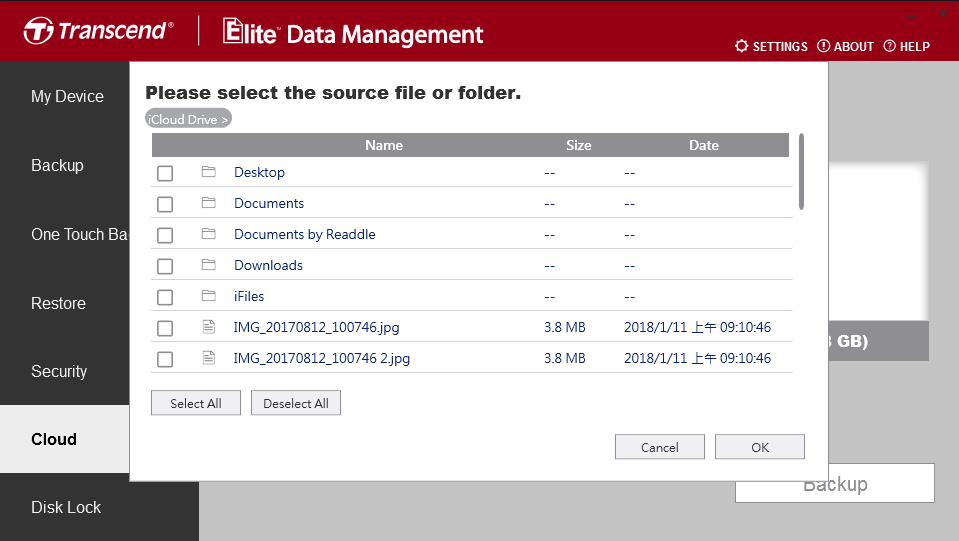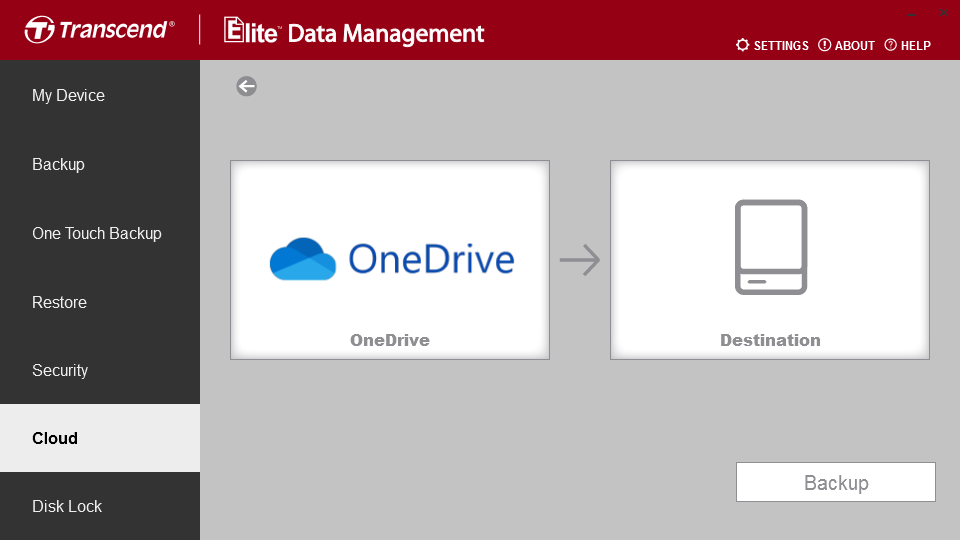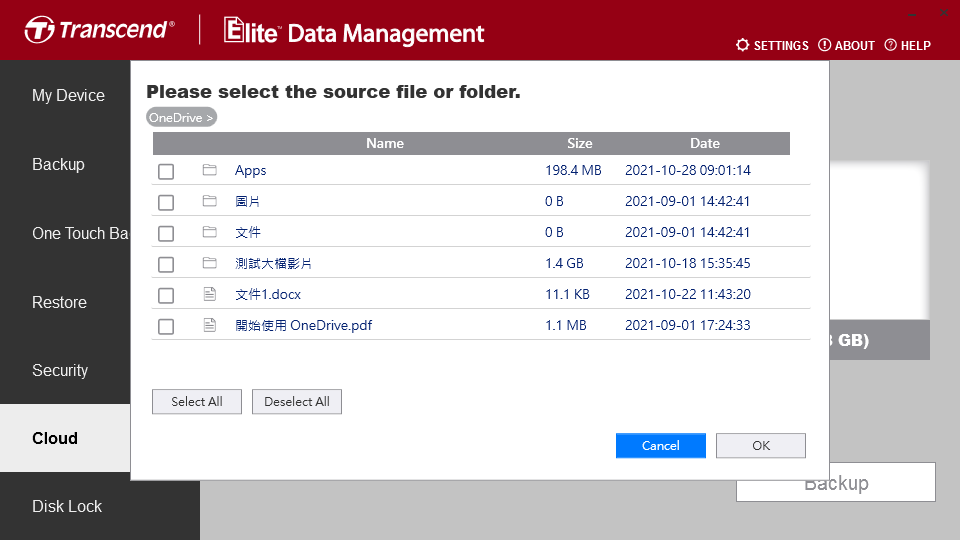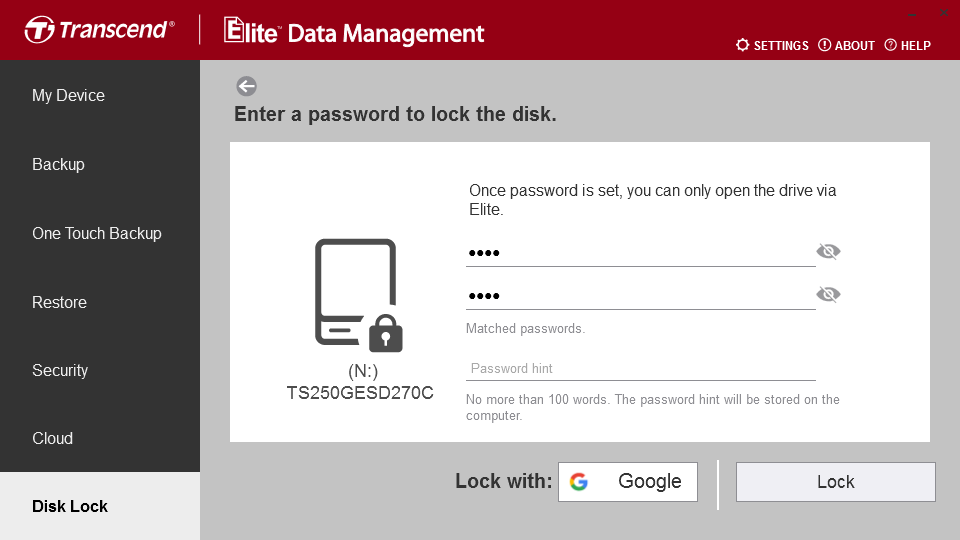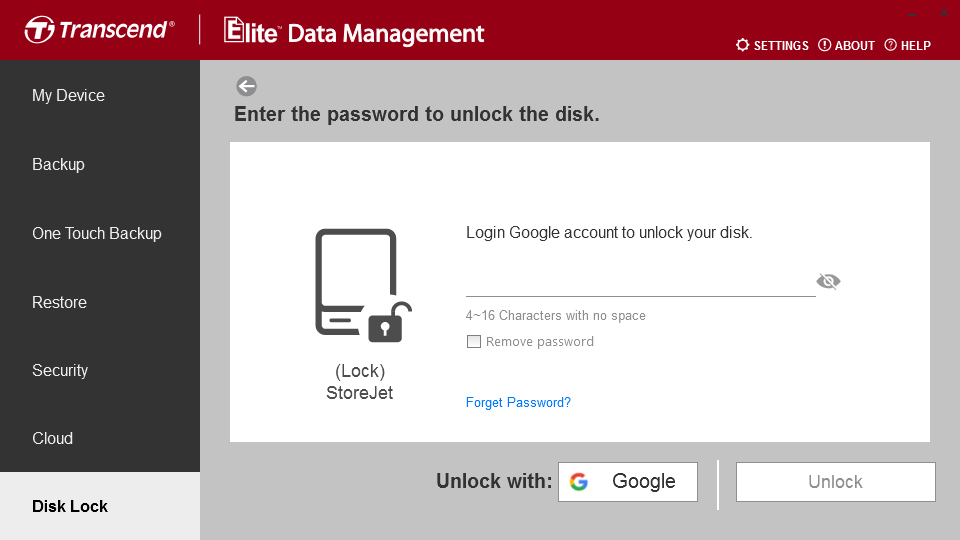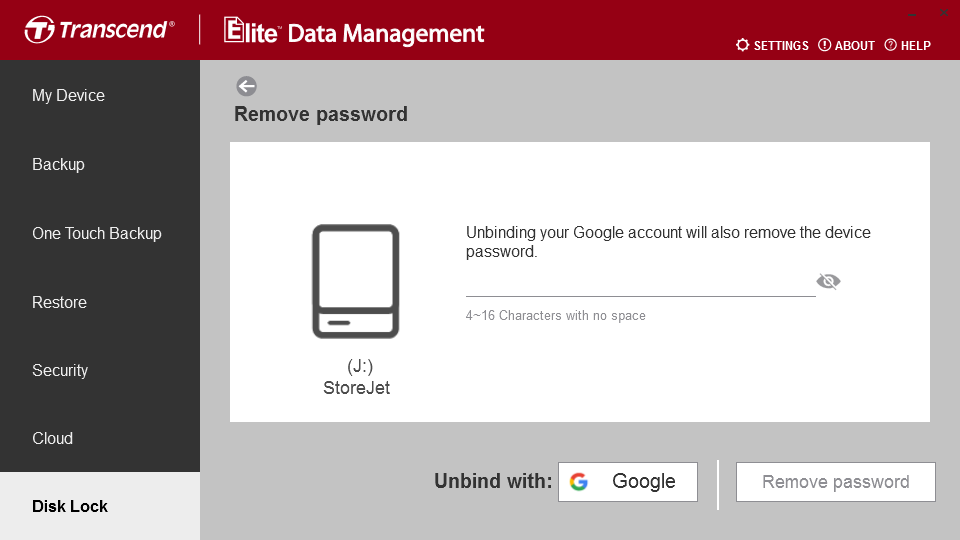Hướng Dẫn Sử Dụng Transcend Trên Windows Và Mac: Từng Bước Chi Tiết
1. Sản phẩm hỗ trợ

2. Yêu cầu hệ thống
- Windows 11 / 10 / 8.1 / 8 / 7
- macOS 10.12 hoặc mới hơn
Lưu ý: Bạn phải có quyền Quản trị viên để sử dụng Transcend Elite.
3. Bắt đầu sử dụng
Vui lòng tải xuống phần mềm Transcend Elite từ trang web của Transcend:
https://www.transcend-info.com/support/software/transcend-elite
Windows
Cài đặt Transcend Elite trên Windows
-
Nhấp đúp vào tệp cài đặt .exe để bắt đầu quá trình cài đặt.
-
Chọn ngôn ngữ và nhấp "OK".
-
Nhấp "Next" để tiếp tục.
-
Vui lòng đọc kỹ thỏa thuận EULA của Transcend. Khi hoàn tất, nhấp "I accept the agreement" để tiếp tục, hoặc từ chối để hủy cài đặt. Nếu bạn từ chối, bạn sẽ không thể hoàn tất quá trình cài đặt.
-
Chọn thư mục đích hoặc sử dụng đường dẫn mặc định Transcend\TranscendElite.
-
Bạn có thể tạo lối tắt trên desktop hoặc xem lại thông tin cài đặt. Nhấp "Install" để bắt đầu cài đặt.
-
Chờ quá trình cài đặt hoàn tất.
-
Vui lòng chờ quá trình cài đặt Transcend Elite hoàn tất.
-
Nhấp "Launch Transcend Elite" nếu bạn muốn chạy Transcend Elite ngay lập tức. Nhấp "Finish" để đóng ứng dụng.
Sử dụng Transcend Elite trên Windows
-
Vui lòng kết nối Ổ cứng Di động HDD / USB flash drive JetFlash / Ổ cứng Di động SSD với máy tính.
-
Khởi chạy ứng dụng Transcend Elite. Thông tin ổ đĩa và dung lượng khả dụng sẽ được hiển thị.

Mac
Chọn phiên bản Elite phù hợp với Mac của bạn:
Kiểm tra chip mà Mac của bạn có
-
Từ menu Apple
 ở góc màn hình. Chọn About This Mac
ở góc màn hình. Chọn About This Mac -
Trong tab Overview, tìm Processor hoặc Chip
-
Kiểm tra xem có ghi Intel hay Apple M1
Cài đặt và chạy Transcend Elite trên macOS
-
Nhấp đúp vào tệp DMG để bắt đầu quá trình cài đặt.
-
Kéo biểu tượng Transcend Elite vào thư mục Applications
-
Kết nối Ổ cứng Di động HDD / USB flash drive JetFlash / Ổ cứng Di động SSD với máy tính.
-
Khởi chạy ứng dụng Transcend Elite. Thông tin ổ đĩa và dung lượng khả dụng sẽ được hiển thị.

4. Sao lưu
Tạo sao lưu mới
1. Vào "Backup" trong menu chính.
2. Để tạo bản sao lưu mới, nhấp "New Task".
3. Đặt tên cho sao lưu của bạn. Trong "Advanced", bạn có thể thực hiện các cấu hình khác như thiết lập lịch sao lưu.
4. Chọn thư mục nguồn hoặc tệp nguồn để sao lưu. Các thư mục và tệp đã chọn sẽ xuất hiện trong danh sách. Nếu có tệp nào nằm trong thư mục đã chọn, chỉ thư mục đó được hiển thị.
5. Bạn đã tạo thành công tác vụ sao lưu đầu tiên! Tất cả các tác vụ sao lưu mà bạn tạo sẽ xuất hiện ở phần trên của cửa sổ Backup Task, và chi tiết về từng tác vụ sẽ xuất hiện ở phần dưới.
Tùy chọn nâng cao
-
Sao lưu thời gian thực (Windows): Chọn để ngay lập tức tạo thư mục sao lưu chứa bản sao lưu đầu tiên. Sau đó, bất cứ khi nào có tệp mới được thêm vào thư mục nguồn, miễn là Transcend Elite đang chạy, Transcend Elite sẽ tự động cập nhật thư mục sao lưu mà không cần người dùng thiết lập lịch trình thủ công.
-
Nén bản sao lưu: Nén các bản sao lưu để tiết kiệm dung lượng trên đĩa.
-
Mã hóa dữ liệu bằng mật khẩu: Mã hóa các tệp nén bằng mật khẩu.
-
Tùy chọn lịch sao lưu:
- None (mặc định): Chọn tùy chọn này nếu bạn muốn cập nhật thủ công.
- Daily: Chạy sao lưu theo lịch một lần một ngày vào thời điểm cụ thể. Sử dụng nút mũi tên lên/xuống để thay đổi khung thời gian bắt đầu.
- Weekly: Chạy sao lưu theo lịch một lần một tuần. Chọn thời gian và ngày (hoặc các ngày) trong tuần mà bạn muốn sao lưu dữ liệu.
- Monthly: Chạy sao lưu theo lịch một lần một tháng vào cùng thời điểm trong ngày cụ thể (hoặc các ngày).
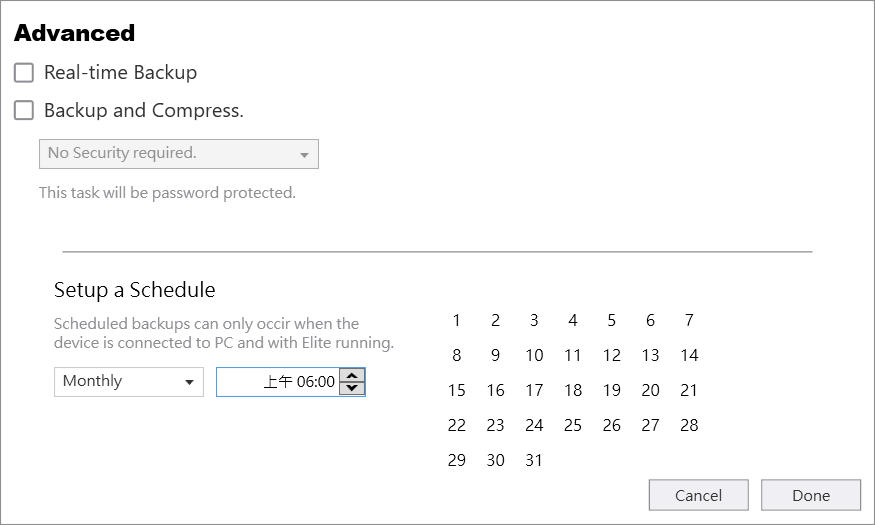
Danh sách ngoại lệ
| Tệp | Giá trị |
|---|---|
| Ext | *.tmp |
| Ext | *.ds_store |
| Ext | *.temp |
| EndWith | ~desktop.ini |
| EndWith | ~hiberfil.sys |
| EndWith | ~pagefile.sys |
| EndWith | ~thumbs.db |
| EndWith | ~swapfile.sys |
| EndWith | ~NTUSER.DAT |
| EndWith | ~ntuser.dat.LOG1 |
| EndWith | ~ntuser.dat.LOG2 |
| NameContain | [Root]\Windows |
| NameContain | $recycle.bin |
| NameContain | \AppData\Roaming\Microsoft\Windows |
| NameContain | \Microsoft\Diagnosis| |
| NameContain | [Root]\ProgramData\Microsoft\Windows\Caches |
| NameContain | config.msi |
| NameContain | MSOCache |
| NameContain | ntuser.dat |
| NameContain | ntuser.ini |
| NameContain | RecycleBin |
| NameContain | recycler |
| NameContain | [Root]\Drivers |
| NameContain | [Root]\Temp |
| NameContain | System Volume Information |
| NameContain | [Root]\Documents and Settings |
5. One Touch Backup
Thiết bị được hỗ trợ
Lưu ý: One Touch Backup chỉ hoạt động với các Ổ cứng Di động HDD và Ổ cứng Di động SSD của Transcend có nút One Touch Auto-Backup. Các mẫu được hỗ trợ như sau:
- StoreJet 25M3
- StoreJet 25H3
- StoreJet 25A3
- StoreJet 35T3
- StoreJet 25CK3/25S3*
- ESD SSD 220
- ESD SSD 230
- ESD SSD 270
- ESD SSD 360
Lưu ý: Cần có Transcend 2.5" SATA III SSD và phần mềm Elite để sử dụng tính năng này.
Bật One Touch Backup
Bước 1. Chọn thiết bị One-Touch Backup của bạn trước.
Bước 2. Tạo tác vụ Backup. / One-Touch Backup của bạn.
Bước 3. Nhấn nút One-Touch Backup
Bạn đã hoàn tất. Trong tương lai, khi bạn cần sao lưu, chỉ cần một lần nhấn vào nút sẽ báo hiệu cho Elite bắt đầu sao lưu dữ liệu ngay lập tức.
Lưu ý: "One Touch Backup" chỉ hoạt động khi Elite đang chạy.
6. Khôi phục dữ liệu
Khôi phục tệp từ tác vụ sao lưu.
Khôi phục tệp
-
Chọn "Restore" từ menu chính.
-
Chọn tác vụ sao lưu để khôi phục và nhấp nút "Restore". Nếu bản sao lưu được mã hóa, bạn cần nhập mật khẩu để khôi phục dữ liệu.
-
Nhấp nút "Restore" để bắt đầu.
7. Mã hóa dữ liệu / Giải mã dữ liệu
Ngoài chức năng Backup thông thường, Transcend Elite còn hỗ trợ thuật toán mã hóa AES 256-bit mạnh mẽ để cung cấp khả năng bảo vệ tệp nhanh chóng và dễ dàng.
Mã hóa dữ liệu
-
Vào "Encryption" trong menu chính.
-
Chọn (các) tệp bạn muốn bảo vệ và nhấp "Encrypt".
-
Nhập mật khẩu cho (các) tệp của bạn và nhập lại mật khẩu để xác nhận mã hóa. Các tệp được mã hóa sẽ có phần mở rộng tên tệp "enc". Ví dụ, nếu tên tệp gốc là "MyDiary", tên tệp được mã hóa sẽ là "MyDiary.enc".
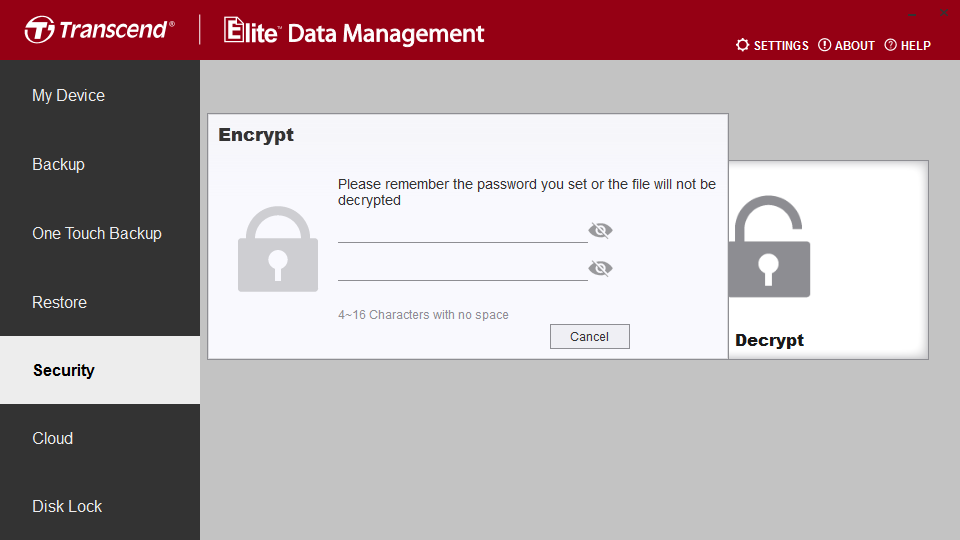
-
Nếu bạn quên mật khẩu, bạn sẽ không thể truy cập dữ liệu được lưu trữ trên ổ đĩa. Vui lòng ghi chú hoặc nhớ mật khẩu cẩn thận.
Giải mã dữ liệu
-
Vào "Decrypt" trong menu chính.
-
Chọn (các) tệp bạn muốn giải mã. (Tên tệp có đuôi .enc)
-
Nhập mật khẩu đã sử dụng khi mã hóa.
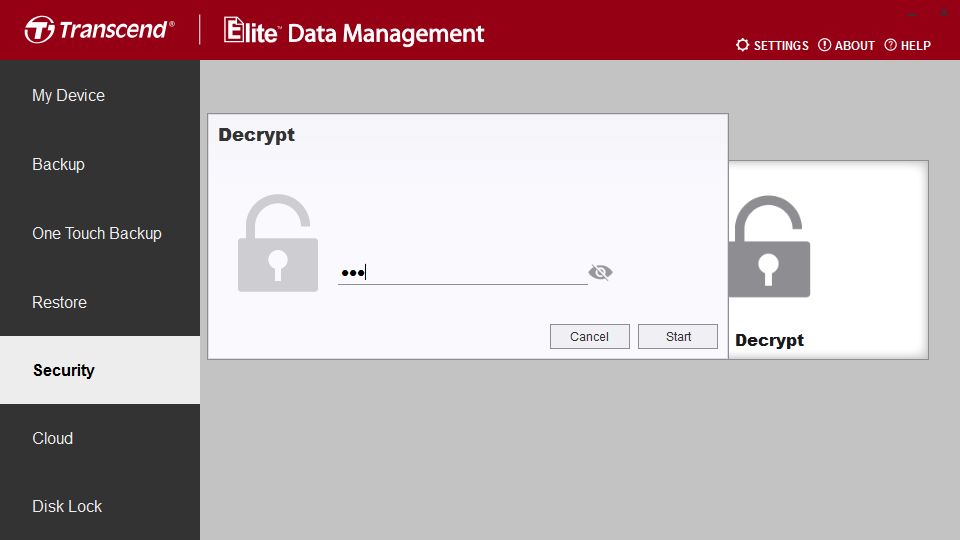
8. Sao lưu đám mây (Google Drive / Dropbox / iCloud / OneDrive)
Transcend Elite cho phép người dùng sao lưu Google Drive/Dropbox/iCloud/OneDrive của họ vào bộ nhớ cục bộ.
Sao lưu Google Drive
1. Nhấp GoogleDrive> Login > Nhập tài khoản và mật khẩu Google > Login > Nhấp Agree để truy cập tài khoản Google của bạn
2. Chọn đường dẫn nguồn sao lưu từ bộ nhớ đám mây và đường dẫn đích sao lưu cục bộ.
3. Nhấp Start để bắt đầu sao lưu các tệp Google Drive của bạn.
Sao lưu Dropbox
-
Nhấp Dropbox > Login > Nhập tài khoản và mật khẩu Dropbox > Login > Nhấp Agree để truy cập tài khoản Dropbox của bạn.
2. Chọn đường dẫn nguồn sao lưu từ bộ nhớ đám mây và đường dẫn đích sao lưu cục bộ.
3. Nhấp Start để bắt đầu sao lưu các tệp Dropbox của bạn.
Sao lưu iCloud (Windows)
-
Nhấp iCloud > Nhập tài khoản và mật khẩu iCloud > Login.
2. Nếu bạn bật Two-step verification, nhập mã xác minh từ iPhone/iPad hoặc SMS.
3. Chọn đường dẫn nguồn sao lưu từ bộ nhớ đám mây và đường dẫn đích sao lưu cục bộ.
4. Nhấp Backup để bắt đầu sao lưu các tệp iCloud của bạn.
Sao lưu OneDrive
-
Nhấp OneDrive > Login > Nhập tài khoản và mật khẩu OneDrive > Login > Nhấp Agree để truy cập tài khoản OneDrive của bạn.
2. Chọn đường dẫn nguồn sao lưu từ bộ nhớ đám mây và đường dẫn đích sao lưu cục bộ.
3. Nhấp Start để bắt đầu sao lưu các tệp OneDrive của bạn.
9. Khóa và mở khóa ổ đĩa
Được thiết kế đặc biệt cho Ổ cứng Di động HDD và SSD của Transcend, Transcend Elite có tính năng Security để bảo vệ tốt hơn dữ liệu nhạy cảm được lưu trữ trên ổ đĩa trạng thái rắn.
Windows / Android
Lưu ý
- Dành cho Ổ cứng Di động HDD và SSD
- Tính năng này chỉ hoạt động với các Ổ cứng Di động HDD và SSD sau. (Không hỗ trợ giao diện USB2.0)
Thiết bị được hỗ trợ
- ESD220
- ESD230
- ESD240
- ESD250
- ESD260/ESD265
- ESD270
- ESD300
- ESD310 (FW:W0629)
- ESD320A
- ESD330C
- ESD350 (FW:190815_81_10_06)
- ESD360
- ESD370
- ESD380 (FW:W0629)
- ESD410C
- ESD420
- StoreJet 25M / 25H / 25A / 25C3
- StoreJet 25CK3 + Transcend SSD230S / SSD250N / SSD370S / SSD220S / SSD220Q / SSD225S
- StoreJet 25S3 + Transcend SSD230S / SSD250N / SSD370S / SSD220S / SSD220Q / SSD225S
- StoreJet 35T3
MAC
Lưu ý
- Dành cho ổ cứng Ổ cứng Di động SSD
- Yêu cầu macOS 13 trở lên
Thiết bị được hỗ trợ
- ESD265
- ESD300
- ESD310 (FW:W0629)
- ESD320A
- ESD330C
- ESD360
- ESD370
- ESD380 (FW:W0629)
- ESD410C
- ESD420
Khóa ổ đĩa
-
Vào "Disk Lock" trong menu chính.
-
Chọn đĩa bạn muốn khóa.
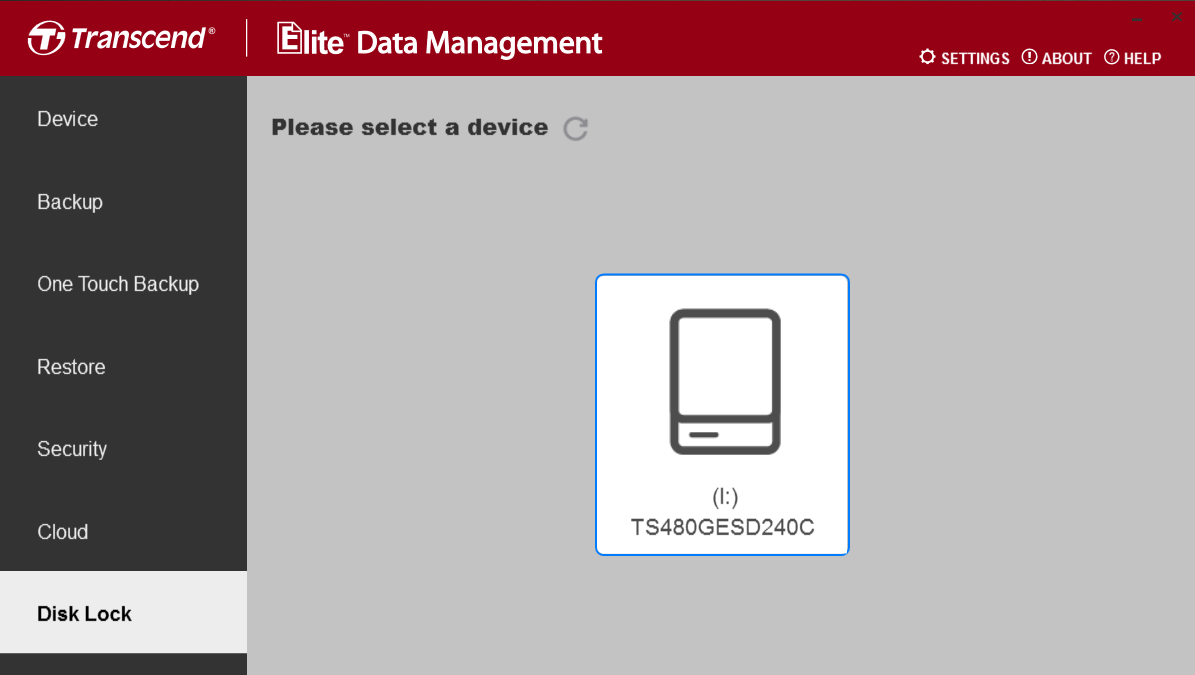
3.Nhập mật khẩu gồm 4-16 ký tự không có khoảng trắng. Nhập lại mật khẩu để xác nhận.
4. Nhấp "Lock" để hoàn tất.
Cảnh báo: Transcend sẽ không ghi lại mật khẩu của bạn. Bạn nên ghi chú hoặc nhớ mật khẩu cẩn thận.
Lưu ý rằng nếu bạn quên mật khẩu, bạn sẽ không thể truy cập dữ liệu được lưu trữ trên ổ đĩa.
Mặc dù bạn có thể vô hiệu hóa "Disk Lock" bằng "Security Erase Tool" để sử dụng lại thiết bị này, hãy lưu ý rằng việc làm này sẽ xóa vĩnh viễn tất cả dữ liệu khỏi thiết bị.
Trong mọi trường hợp, Transcend sẽ không chịu trách nhiệm về bất kỳ dữ liệu không khả dụng hoặc bị xóa do các trường hợp nêu trên.
Mở khóa ổ đĩa
-
Chọn ổ đĩa mà bạn đã khóa trước đó.
-
Nhập mật khẩu của bạn. Sau đó nhấp "Unlock Disk".
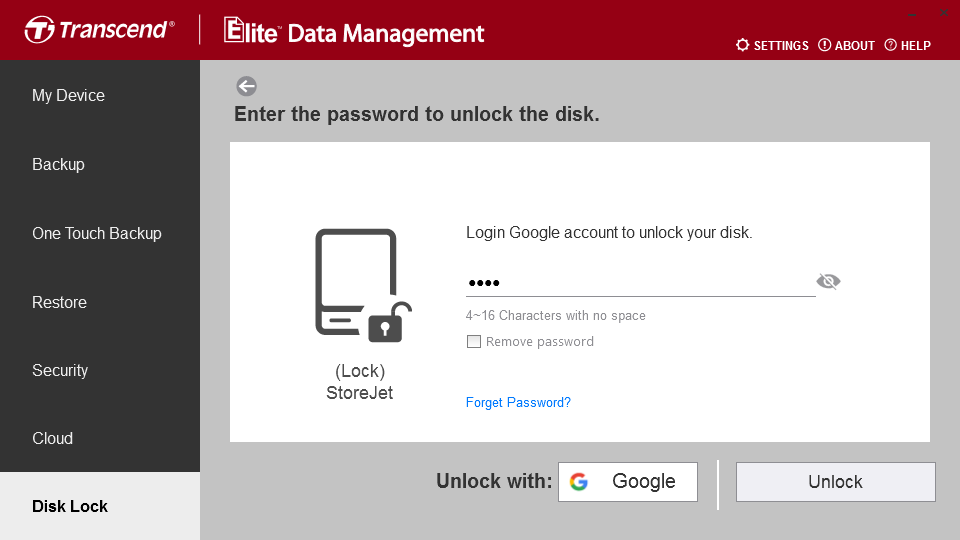
Khóa/Mở khóa bằng xác thực Google
Lưu ý
- Chỉ hỗ trợ Windows / Android
-
Nếu bạn có tài khoản Google, đăng nhập để liên kết mật khẩu có thể tránh bị khóa khi bạn quên mật khẩu.
2. Đĩa sẽ được khóa sau khi liên kết mật khẩu.
3.Bạn có thể đăng nhập tài khoản Google để mở khóa đĩa.
4. Đăng nhập tài khoản Google để hủy liên kết mật khẩu cũng sẽ xóa mật khẩu thiết bị.
10. Sử dụng mật khẩu một lần
Tính năng này hỗ trợ các sản phẩm dòng ESD của Transcend và có thể hỗ trợ mở khóa nếu bạn quên mật khẩu.
Thiết bị được hỗ trợ
- ESD265C
- ESD270C
- ESD300
- ESD310
- ESD320A
- ESD330C
- ESD360C
- ESD380C
- ESD410C
- ESD420
Liên kết thiết bị qua Email
-
Nhập địa chỉ email có thể nhận được email. Email này sẽ được sử dụng để đăng ký và hệ thống sẽ gửi email xác minh đến địa chỉ này.
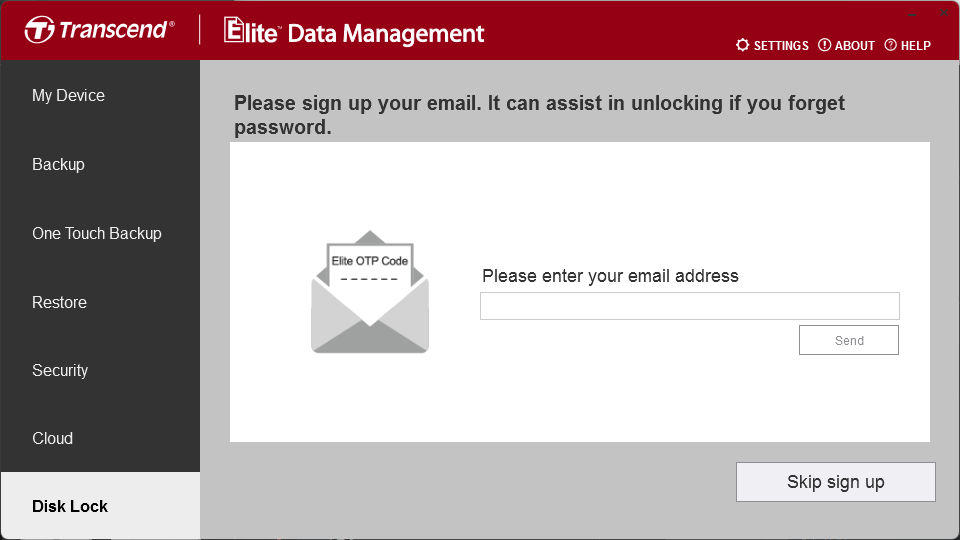
2. Vào hộp thư email của bạn để lấy email đăng ký chứa mật khẩu một lần gồm 6 chữ số.
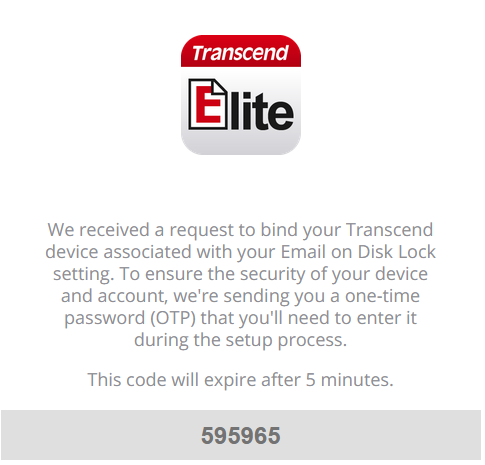
3. Nhập mật khẩu một lần trên màn hình để hoàn tất đăng ký.
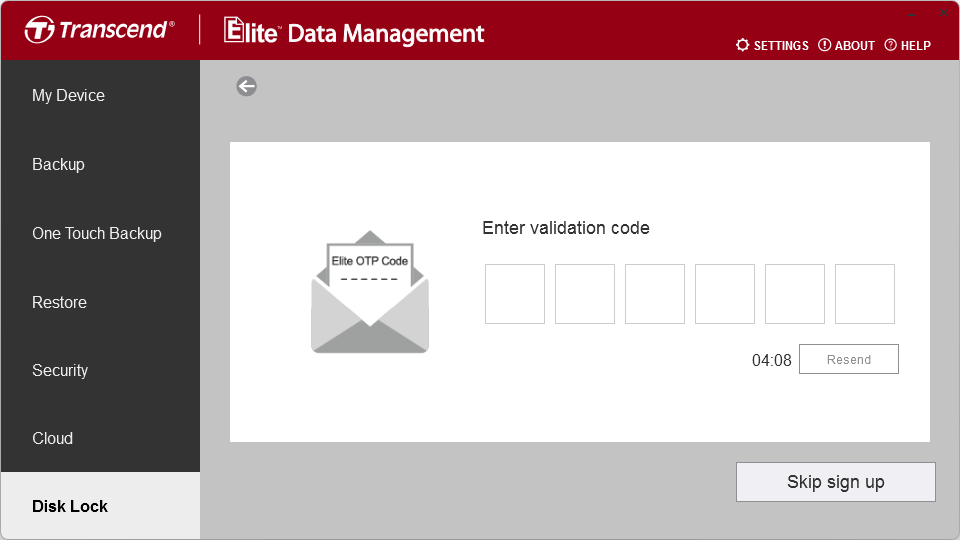
4. Sau khi hoàn tất đăng ký, bạn sẽ nhận được email xác nhận thành công.
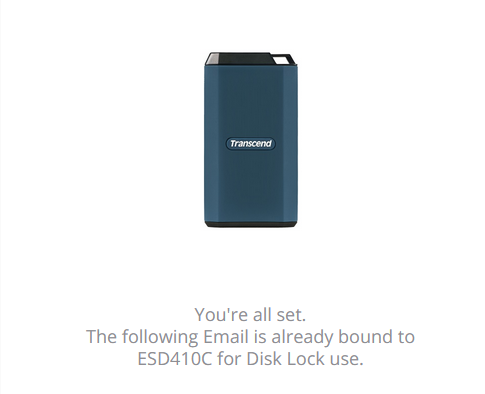
Mở khóa bằng mật khẩu một lần
Lưu ý: Tính năng này yêu cầu đăng ký email tại thời điểm khóa.
-
Trên màn hình mở khóa, chọn "Forgot Password." Hệ thống sẽ gửi email xác minh đến địa chỉ email đã sử dụng khi đăng ký.
-
Vào hộp thư email của bạn để lấy email xác minh chứa mật khẩu một lần gồm 6 chữ số.
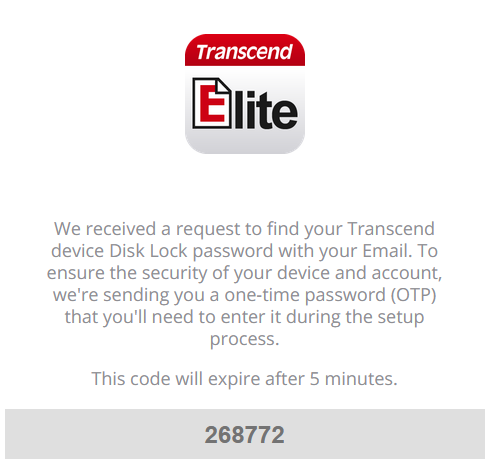
3. Nhập mật khẩu một lần trên màn hình để hoàn tất mở khóa.
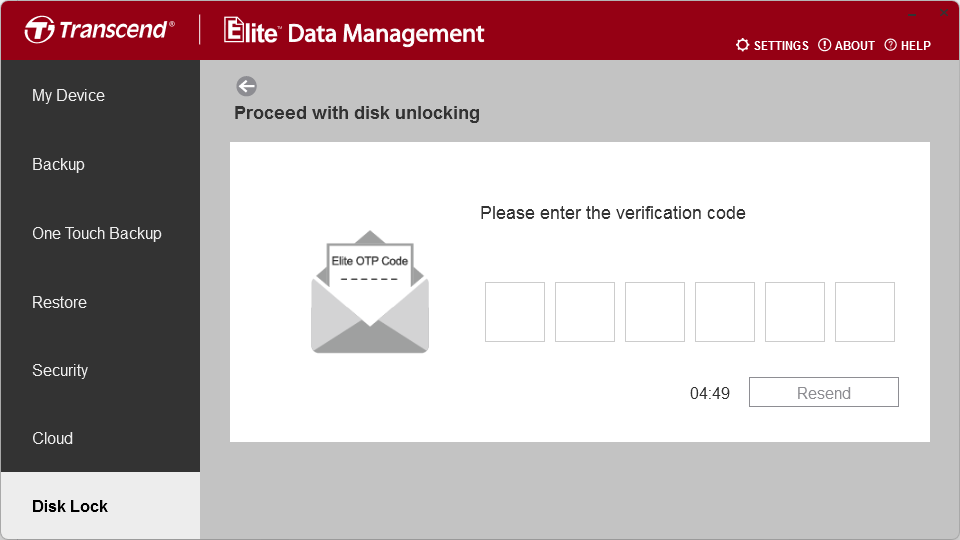
Hủy liên kết Email
Lưu ý:Chức năng này yêu cầu xác thực bằng mật khẩu để thực hiện.
-
Chọn 'Remove Password' trên màn hình mở khóa.
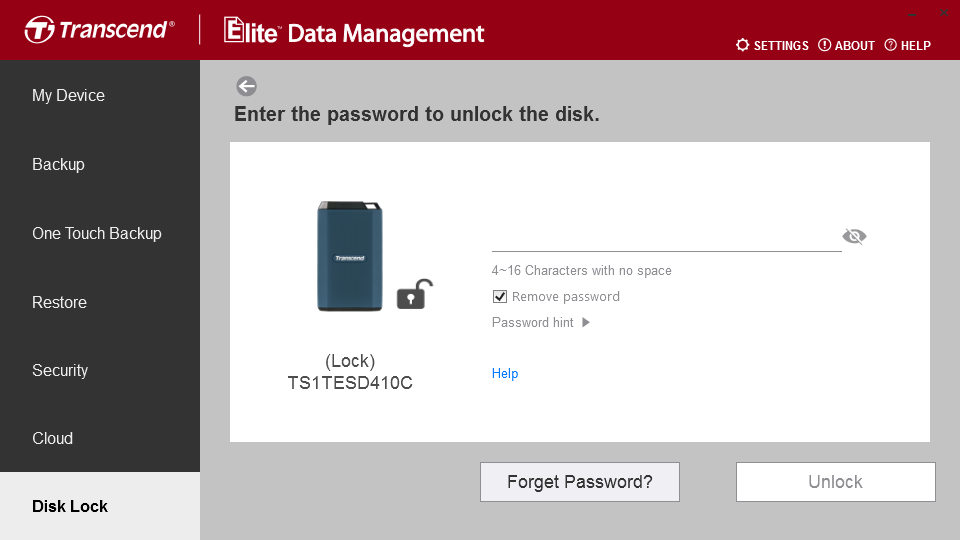
2. Trên màn hình, nhập mật khẩu và nhấn Unlock. Mật khẩu sẽ được gỡ bỏ và liên kết email sẽ được hủy.
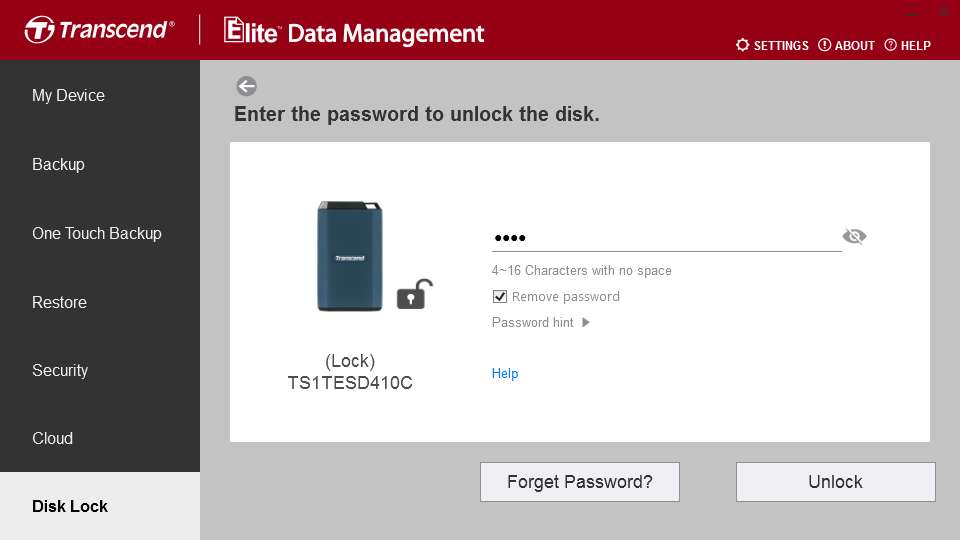
11. Cài đặt
Để thay đổi ngôn ngữ hoặc quản lý các cài đặt phần mềm khác, nhấp "Settings" ở góc trên bên phải.
| Cài đặt | |
|---|---|
| Language | Chọn ngôn ngữ từ menu thả xuống. Điều này sẽ thay đổi ngôn ngữ giao diện người dùng của Elite. |
| Minimize on startup | Tùy chọn này sẽ cho phép Elite chạy trong nền khi bạn mở chương trình thay vì hiển thị. Chúng tôi khuyến nghị giữ Elite chạy để nó có thể thực hiện các tác vụ sao lưu theo lịch. |
| Show event log | Bạn có thể xem bản ghi hoạt động Transcend Elite trong event log. |
| Reset to default | Tùy chọn này sẽ xóa tất cả các tác vụ sao lưu mà bạn đã tạo và đặt lại Transcend Elite về cài đặt mặc định. |